将在您的项目中添加多语言支持
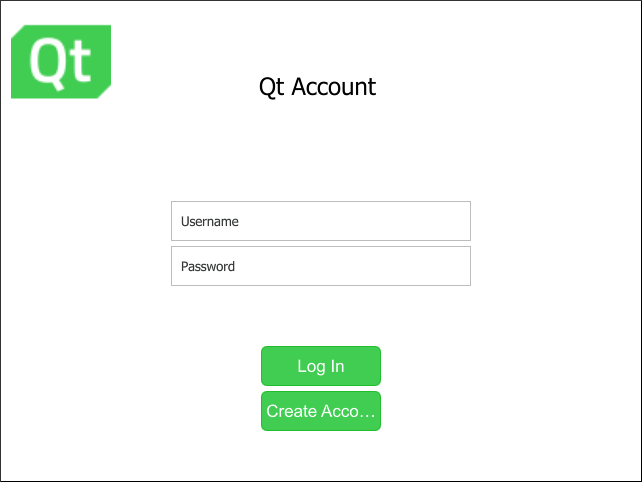
运行教程项目
JSON翻译文件
{
"translatables": [
{
"trId": "translation_password",
"translations": [
{
"language": "en",
"translation": "Password"
},
{
"language": "sv",
"translation": "Lösenord"
}
]
},
{
"trId": "translation_account",
"translations": [
{
"language": "en",
"translation": "Qt Account"
},
{
"language": "sv",
"translation": "Qt Konto"
}
]
},
{
"trId": "translation_createaccount",
"translations": [
{
"language": "en",
"translation": "Create Account"
},
{
"language": "sv",
"translation": "Skapa Konto"
}
]
},
{
"trId": "translation_login",
"translations": [
{
"language": "en",
"translation": "Log In"
},
{
"language": "sv",
"translation": "Logga In"
}
]
},
{
"trId": "translation_username",
"translations": [
{
"language": "en",
"translation": "Username"
},
{
"language": "sv",
"translation": "Användarnamn"
}
]
}
]
}准备您的项目
text: qsTr("Qt Account")替换为
text: qsTrId("Qt Account")- 接下来,您需要用翻译文件中的文本变量替换五个要翻译的文本字符串的文本值。例如,将
text: qsTrId("Qt Account")替换为
text: qsTrId("translation_account")
导入翻译
- 设置 英语 - 美式英语 为主要语言,并选择 确定。
- 选择
 并打开 ml_translations.json 文件。现在您可以在 翻译 视图中看到所有导入的翻译。
并打开 ml_translations.json 文件。现在您可以在 翻译 视图中看到所有导入的翻译。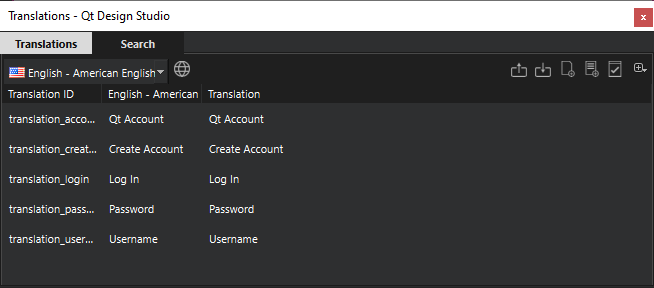
您可以从 翻译 视图的左侧下拉列表中选择语言。所选语言的翻译将在 翻译 视图以及 2D 视图中显示。
您可以根据 翻译 中的描述运行翻译测试、导入和导出翻译。
最后,在您可以在应用程序或 实时预览 中看到您的翻译之前,您必须生成 Qt 翻译源文件。为此,请在 翻译 视图中选择  。
。
使用某些 Qt 许可证。
了解更多信息。
